1、操作一:打开电脑,找到电脑上的CAD软件,新建图纸,操作如下。
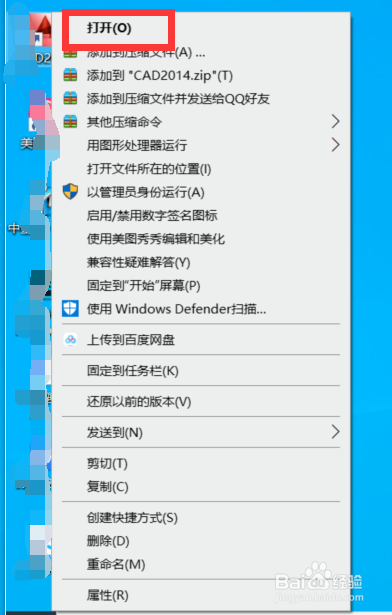

2、操作二:按下快捷键:REC,画一个长为662,宽764的矩形,操作如下

3、操作三:选中后按下快捷键:X将图形打散,快捷键:o 将矩形进行分级,向上偏移124和70,用同样的方法将下方的线向下偏移152,96,延长辅助线段,操作如下
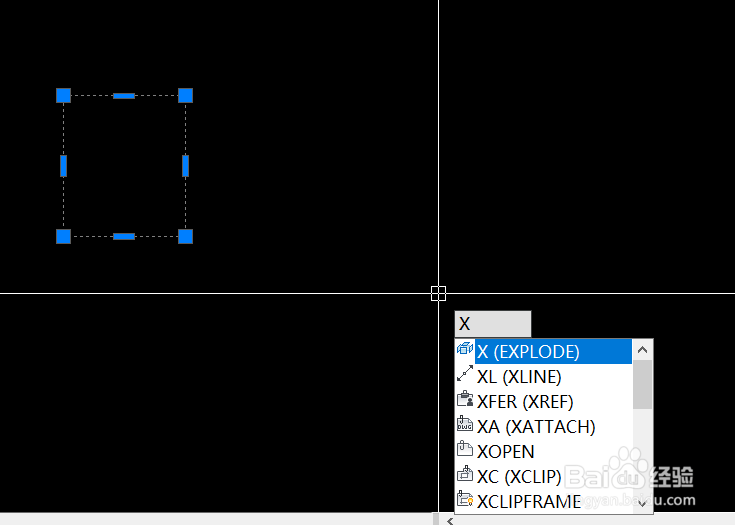
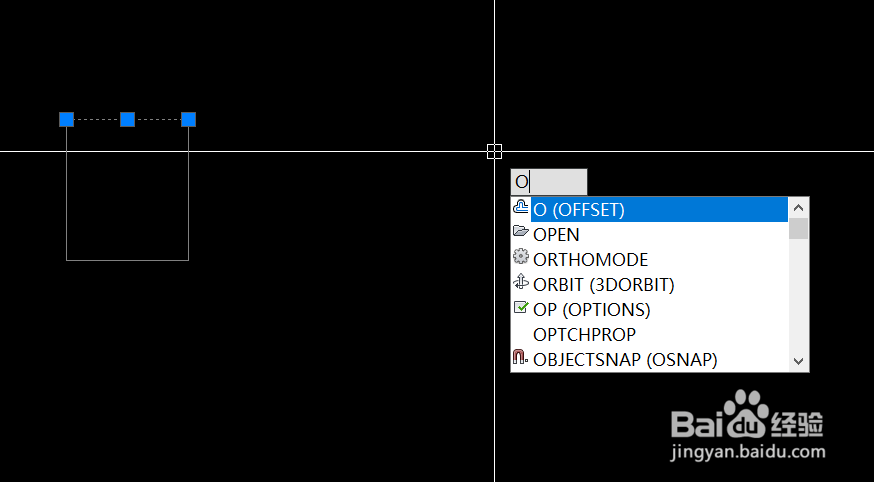


4、操作四:按下快捷键:L,连接长方形的两条中点,操作如下。


5、操作五:选中间的线段,按下:o,左右偏移137,248,按下tr键双击空格点击删除多余的线段,操作如下。


6、操作六:按下键盘上的ARC键,画绘制圆弧命令,tr命令删除多余的线段,操作如下。

7、操作七:按下快捷键:bo选中后点击H进行填充,操作如下。

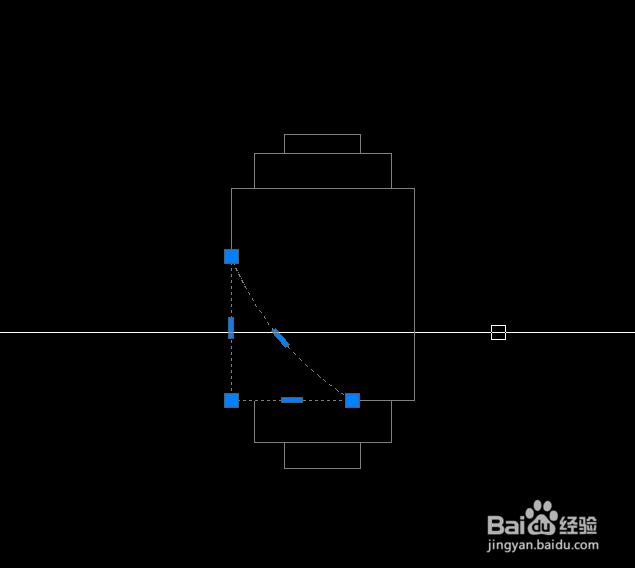
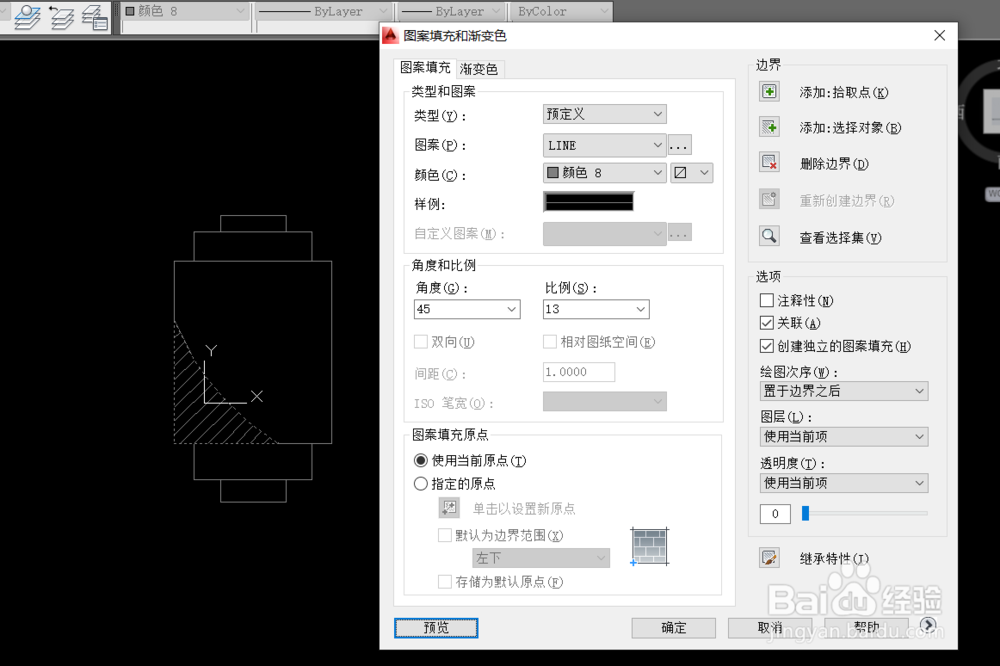
8、操作八:按下快捷键C:画花纹,然后快捷键ARC画出上方的绘制长12宽617的矩形,捕捉中点,调整位置,绘制长110,宽16的矩形,捕捉中点调整位置,操作如下。
